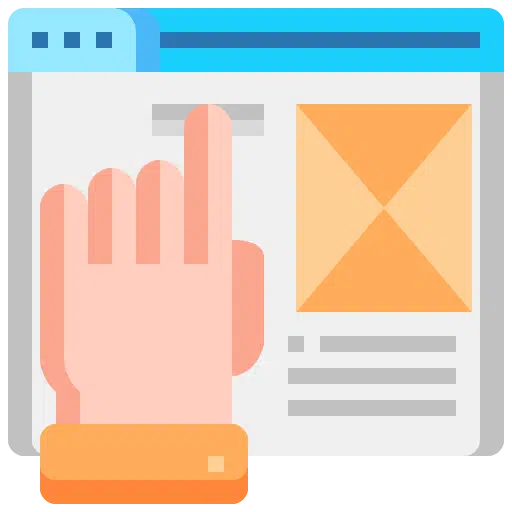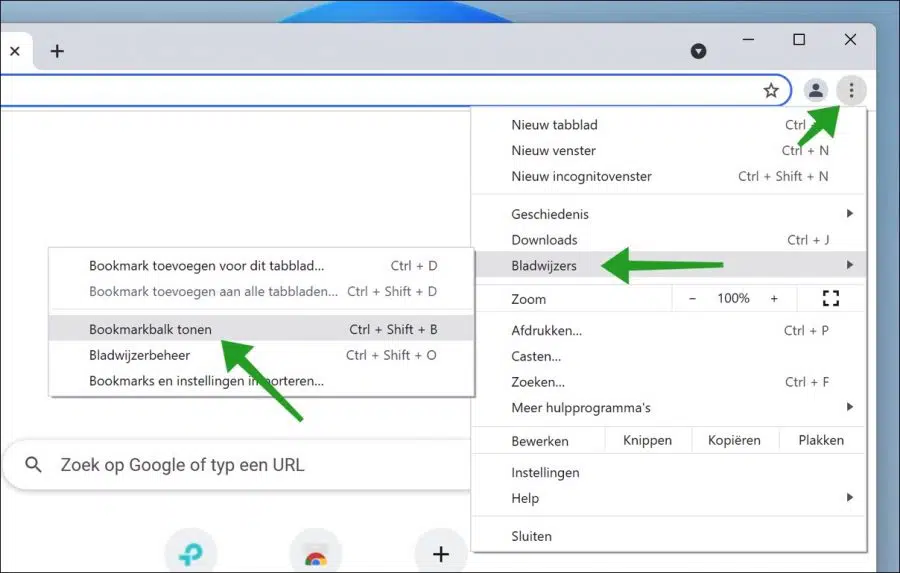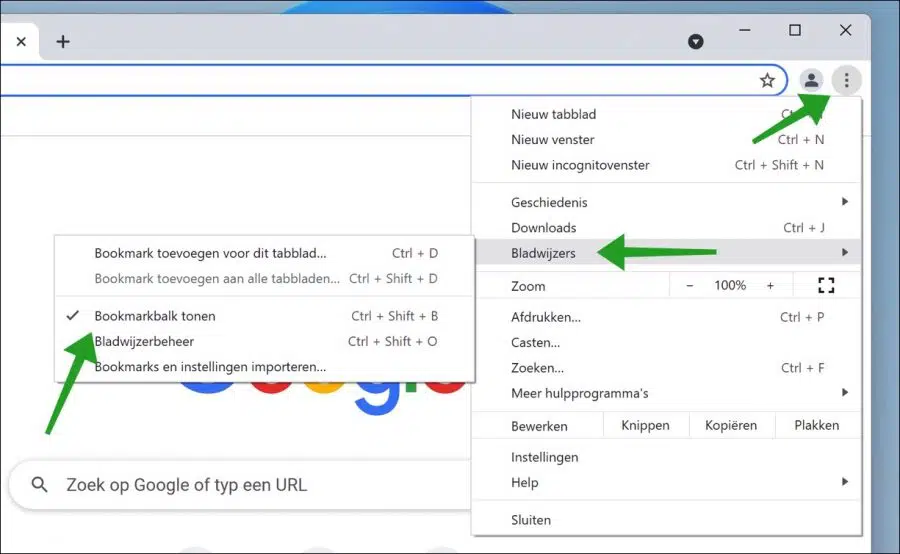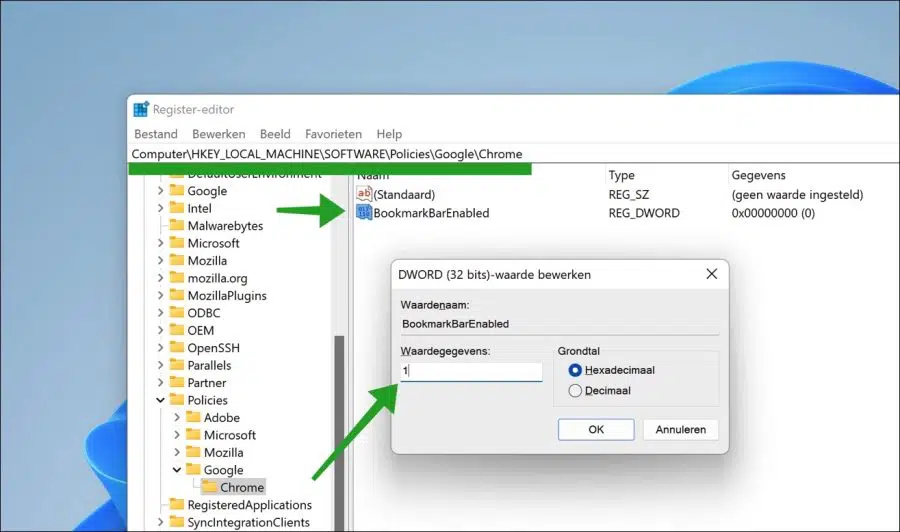Une barre de favoris est une barre d'outils située en haut de la fenêtre de n'importe quel navigateur Internet, y compris Google Chrome. Dans la barre de favoris, vous pouvez épingler vos favoris pour un accès plus rapide.
Si Google Chrome est installé, vous avez probablement remarqué que la barre de favoris n'est pas visible par défaut. Google a masqué la barre de favoris pour donner à Chrome un aspect minimal. Les pièces qui ne sont pas initialement utilisées ne sont pas visibles.
Si vous avez besoin que la barre de favoris fonctionne plus rapidement avec Google Chrome, vous pouvez afficher la barre de favoris. Voilà comment cela fonctionne.
Afficher ou masquer la barre de favoris dans Google Chrome
Afficher la barre de favoris via les paramètres
Ouvrez le navigateur Google Chrome. Cliquez sur les trois points verticaux en haut à droite. Il s'agit du menu de Google Chrome. Cliquez sur Favoris, puis cliquez sur Afficher la barre de favoris.
Vous pouvez également appuyer sur CTRL + MAJ + B sur votre clavier lorsque Google Chrome est ouvert. De cette façon, vous pouvez afficher la barre de favoris dans Chrome via un raccourci.
Masquer la barre de favoris via les paramètres
Ouvrez le navigateur Google Chrome. Cliquez sur les trois points verticaux en haut à droite. Cliquez sur Favoris, puis cliquez à nouveau sur Afficher la barre de favoris.
Vous pouvez également appuyer sur CTRL + MAJ + B sur votre clavier lorsque Google Chrome est ouvert. De cette façon, vous pouvez obtenir le masquer la barre de favoris dans Chrome via un raccourci.
En cas de problème avec Google Chrome, vous pouvez Réinitialiser Google Chrome.
Activer la barre de favoris via le registre Windows
Si vous rencontrez des problèmes avec Google Chrome ou si vous ne parvenez pas à activer la barre de favoris via les paramètres, vous pouvez utiliser le registre Windows.
Le registre Windows permet d'accéder au réglage des paramètres dans Google Chrome.
Ouvrez le registre Windows. Accédez à la clé :
Computer\HKEY_LOCAL_MACHINE\SOFTWARE\Policies
Faites un clic droit sur « Politiques » et cliquez sur Nouveau puis sur clé. Nommez cette clé « Google ». Répétez l'opération, mais cette fois cliquez sur « Google » et créez une nouvelle clé appelée « Chrome ».
Ensuite, faites un clic droit sur la touche « Chrome » et cliquez sur Nouveau puis sur Valeur DWORD 32 bits. Nommez cette valeur « BookmarkBarEnabled ».
Double-cliquez ensuite sur cette nouvelle valeur DWORD 32 bits et modifiez les données de valeur sur « 1 » pour afficher la barre de favoris dans Chrome et sur « 0 » pour masquer la barre de favoris dans Google Chrome.
Maintenant, redémarrez votre ordinateur.
J'espère que cela vous a aidé. Merci pour la lecture!